Mosyle MDM - Como funciona, por que permanece e como removê-lo
Ferramentas de gerenciamento de dispositivos móveis, como Mosyle MDM são construídos de forma controlada e são bons nisso. Projetado para controlar políticas, fornecer configurações e operar frotas de dispositivos Apple, o Mosyle se integra profundamente aos processos do sistema. O problema? O Mosyle pode continuar a exercer o controle mesmo quando há uma mudança de propriedade de um dispositivo. Isso bloqueia muitos usuários que ficam bloqueados de recursos essenciais ou bloqueados por seus telefones e não conseguem limpar seus dispositivos completamente. Neste artigo, examinaremos por que o Mosyle é tão persistente, exploraremos um método funcional para remoção e avaliaremos se ele pode retornar após ser desativado. Se o seu dispositivo parece mais gerenciado do que o seu, comece aqui.
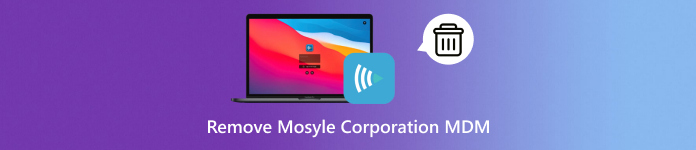
Neste artigo:
Parte 1. O problema do Mosyle MDM: por que ele não desiste
O Mosyle MDM é um software eficiente voltado para o gerenciamento de dispositivos Apple em nível industrial, especialmente em instituições de ensino e empresas. Ele permite que os administradores controlem o uso de aplicativos, apliquem configurações e restrições de acesso e configurem o monitoramento remoto do administrador. No entanto, esse nanogerenciamento é um problema facilmente resolvido quando o gadget não faz mais parte da mesma instituição ou quando ocorre uma transferência de propriedade.
Isso significa que o Mosyle MDM pode continuar em execução mesmo após uma redefinição de fábrica, apenas para impor restrições e políticas novamente após o dispositivo voltar a ficar online. Essa tenacidade é resultado do Programa de Registro de Dispositivos da Apple, que associa o número de série do dispositivo a um perfil MDM na nuvem. Quando um dispositivo é registrado no DEP e gerenciado pelo Mosyle, o perfil de gerenciamento será reinstalado automaticamente durante a configuração.
Embora o Mosyle seja mais conhecido por suas integrações com a Apple, a empresa expandiu recentemente seus serviços para incluir o suporte ao Mosyle MDM para Windows. Embora não seja tão maduro quanto a plataforma iOS/macOS, a versão para Windows ainda apresenta camadas de gerenciamento que podem afetar a usabilidade se não forem removidas ou desabilitadas adequadamente.
A questão central aqui não é apenas técnica; trata-se de propriedade. Quando um dispositivo não está mais vinculado ao administrador original, os controles persistentes do MDM se transformam em obstáculos. Na próxima seção, exploraremos como se livrar dessas limitações com segurança e eficácia.
Parte 2. O método de remoção que realmente funciona para você
1. Configurações
Desde que o iPad não esteja completamente bloqueado e você ainda tenha acesso às configurações do dispositivo, é possível remover o perfil Mosyle manualmente. Esta é a solução ideal para dispositivos que não estão mais sob a gestão ou supervisão direta do Apple School Manager. Veja como remover o Mosyle Corporation MDM em um iPad usando as opções fornecidas:
Vou ao Definições aplicativo no seu iPad e toque em Em geral.
Role para baixo e selecione Perfis e gerenciamento de dispositivos.
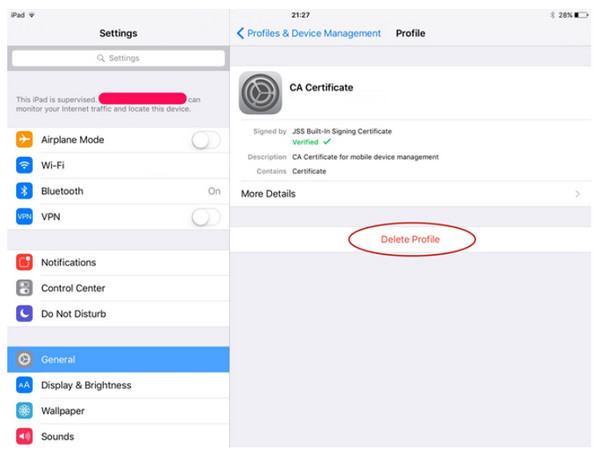
Toque no Mosyle MDM perfil de configuração.
Escolher Remover gerenciamento, digite a senha do seu dispositivo para confirmar a remoção.
Uma vez feito isso, as restrições vinculadas ao Mosyle devem desaparecer. No entanto, se o iPad ainda estiver registrado por meio do registro automático de dispositivos da Apple, o Mosyle poderá retornar após uma redefinição de fábrica — o que abordaremos na próxima seção.
2. Console de gerenciamento
A remoção de restrições em um dispositivo configurado com MDM pode ser considerada a maneira mais segura de realizar isso com a ajuda do painel de administração do Mosyle, caso o dispositivo ainda esteja registrado em uma organização. Essa abordagem exige que a escola ou empresa tenha acesso à conta que foi usada para controlar o dispositivo. Caso você possua os direitos de segurança corretos ou a possibilidade de entrar em contato com o gerente que o instalou inicialmente, existem soluções para excluir o MDM do Mosyle Corporation usando o console de gerenciamento:
Efetue login no console de gerenciamento do Mosyle usando credenciais de administrador ou entrando em contato com o administrador.
Na barra inferior, vá para o Gerenciamento aba.
No menu à esquerda, clique em Dispositivos, então localize o iPad que você deseja desbloquear.
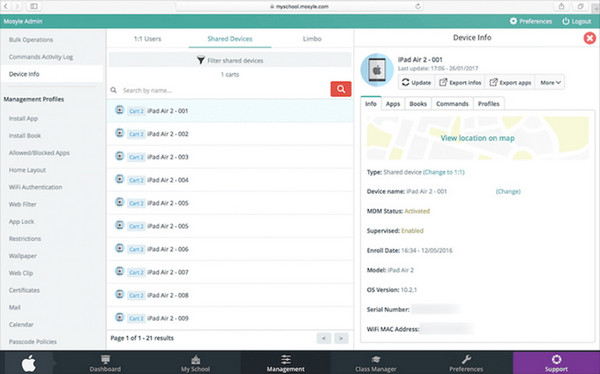
Uma vez que você está no Exibição de informações do dispositivo, clique no Mais botão para esse dispositivo. Escolha entre Remover dispositivo ou Remover MDM para excluir o perfil remotamente.
Este processo irá remover MDM do iPad organização e permitir que ela funcione sem o controle do MDM, supondo que ela ainda não esteja registrada no DEP da Apple.
3. imyPass iPassGo
imyPass iPassGo é uma ferramenta de desbloqueio confiável, projetada para remover diversas restrições do iOS, e se mostra altamente eficaz ao lidar com o Mosyle MDM em um iPhone. Comparado aos métodos manuais de extração de dados que exigem acesso de administrador ou credenciais da Apple, os dados ainda podem ser removidos com o iPassGo sem logins. Quando conectado, a ferramenta identificará automaticamente o perfil do Mosyle MDM e o desinstalará em poucos minutos, tornando-a muito amigável para usuários com dispositivos usados ou não gerenciados. Embora não possa ignorar bloqueio de ativação ou Modo Perdido, o imyPass iPassGo continua sendo uma das soluções mais rápidas e diretas para remover o Mosyle MDM com segurança.
Baixe o software no seu computador clicando no botão de download à direita que temos aqui. Em seguida, instale o pacote do aplicativo, siga as instruções de configuração e execute-o para começar a remover o bloqueio do MDM.
Selecione os Remover MDM modo na tela principal e use o cabo USB para estabelecer uma conexão forte entre o dispositivo iOS e o computador e clique em Começar.
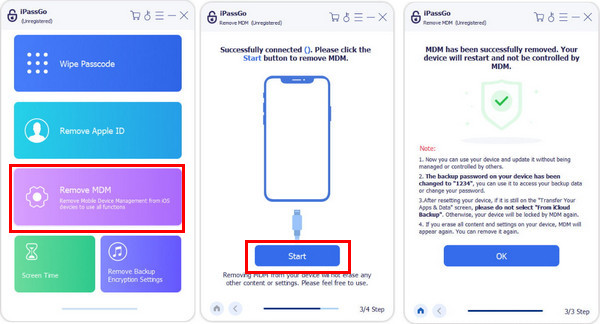
Após clicar em Iniciar, o software detectará automaticamente o perfil MDM e começará a removê-lo. Basta manter o dispositivo conectado durante o processo.
Feito isso, seu iOS será reiniciado e, ao ligar novamente, você verá que o MDM do Mosyle foi removido. Lembre-se de não apagar o conteúdo do seu iPhone nem realizar uma redefinição completa, pois o MDM retornará.
Parte 3. Mosyle retornará?
Sim e não. O retorno do Mosyle MDM depende de como o dispositivo foi configurado originalmente. Se o iPad ou iPhone foi registrado pelo Apple School Manager ou Apple Business Manager, o perfil Mosyle está vinculado ao número de série do dispositivo pelo DEP (Programa de Registro de Dispositivos) da Apple. Isso significa que, mesmo após uma redefinição de fábrica, o perfil pode ser reinstalado automaticamente durante a configuração. É por isso que usar métodos de redefinição padrão ou remover o perfil apenas dos Ajustes geralmente não é suficiente.
No entanto, se o dispositivo foi registrado manualmente ou se a organização o removeu do sistema DEP, o Mosyle não retornará após a remoção. Ferramentas como o imyPass iPassGo podem ajudar a desabilitar o MDM no nível do dispositivo, mas se o registro DEP ainda existir, o perfil de gerenciamento poderá retornar.
A mesma lógica se aplica aos ambientes Windows do Mosyle MDM. Se um dispositivo Windows foi registrado usando a configuração empresarial do Mosyle, ele também poderá permanecer gerenciado até que seja devidamente desregistrado do painel. Para evitar que o Mosyle retorne, o dispositivo deve ser removido do console Mosyle da organização e desvinculado de quaisquer programas de registro automatizado.
Conclusão
Dependendo se você deseja fazer isso manualmente, por meio do console de administração ou com a ajuda de uma ferramenta, como iPassGo, sabendo como excluir o Mosyle Corporation MDM é a resposta para restaurar o controle total sobre o seu dispositivo. Basta garantir que o dispositivo não participe mais de programas de implantação da Apple ou do Windows para impedir a recuperação do perfil. Após removê-lo corretamente, seu iPhone, iPad e até mesmo dispositivos Windows deverão funcionar livremente, sem limites.
Soluções quentes
-
Desbloquear iOS
- Revisão dos serviços gratuitos de desbloqueio do iCloud
- Ignore a ativação do iCloud com IMEI
- Remover Mosyle MDM do iPhone e iPad
- Remover support.apple.com/iphone/passcode
- Revisão do Checkra1n iCloud Bypass
- Ignorar a senha da tela de bloqueio do iPhone
- Como fazer o Jailbreak do iPhone
- Desbloquear iPhone sem computador
- Ignorar iPhone bloqueado para proprietário
- Redefinição de fábrica do iPhone sem senha do ID Apple
-
Dicas para iOS
-
Desbloquear Android
- Como saber se o seu telefone está desbloqueado
- Desbloquear tela do telefone Samsung sem senha
- Desbloquear bloqueio de padrão no dispositivo Android
- Revisão de desbloqueios diretos
- Como desbloquear o telefone OnePlus
- Desbloquear OEM e corrigir desbloqueio de OEM esmaecido
- Como desbloquear um telefone Sprint
-
Senha do Windows

